Μπορείτε να επικολλήσετε εφαρμογές στο μενού Έναρξη και τογραμμή εργασιών. Μια εφαρμογή είναι καρφιτσωμένη με το δικό της όνομα, δηλ. Αν πιέζετε τον Firefox και τοποθετείτε το δείκτη του ποντικιού πάνω από αυτό, μια μικρή συμβουλή εργαλείου σας λέει ότι είναι ο Firefox. Αν χρειάζεται να μετονομάσετε τα στοιχεία της γραμμής εργασιών με καρφιά σε κάτι διαφορετικό από το προεπιλεγμένο όνομα της εφαρμογής, μπορείτε. Η διαδικασία είναι πολύ απλή.
Μετονομασία αντικειμένων γραμμικής γραμμής εργασιών
Εάν έχετε ήδη την εφαρμογή συνδεδεμένη με τοστη γραμμή εργασιών, πρέπει να ξεκλειδώσετε πρώτα. Στη συνέχεια, δημιουργήστε μια συντόμευση της εφαρμογής που θέλετε να μετονομάσετε στη γραμμή εργασιών. Είναι αρκετά εύκολο να το κάνετε αν ξέρετε πού είναι το EXE της εφαρμογής.
Βρείτε το EXE, κάντε δεξί κλικ και επιλέξτε Αποστολή σε> Επιφάνεια εργασίας (Δημιουργία συντόμευσης) από το μενού περιβάλλοντος. Κάντε κλικ στο όνομα για να εισέλθετε στη λειτουργία επεξεργασίας ή κάντε δεξί κλικ και επιλέξτε 'Μετονομασία' από το μενού περιβάλλοντος.
Καταχωρίστε το όνομα που θέλετε να έχει η εφαρμογή όταν είναισυνδεθεί στη γραμμή εργασιών. Αυτό είναι πραγματικά γι 'αυτό. Κάντε δεξί κλικ στη μετονομασμένη συντόμευση και συνδέστε τη στη γραμμή εργασιών επιλέγοντας την επιλογή Pin to taskbar από το μενού περιβάλλοντος.

Μετά την προσάρτηση της εφαρμογής, τοποθετήστε το δείκτη του ποντικιού επάνω του και θα εμφανιστεί το όνομα που δώσατε στη συντόμευση. Δεν θα δείτε το προεπιλεγμένο όνομα της εφαρμογής.
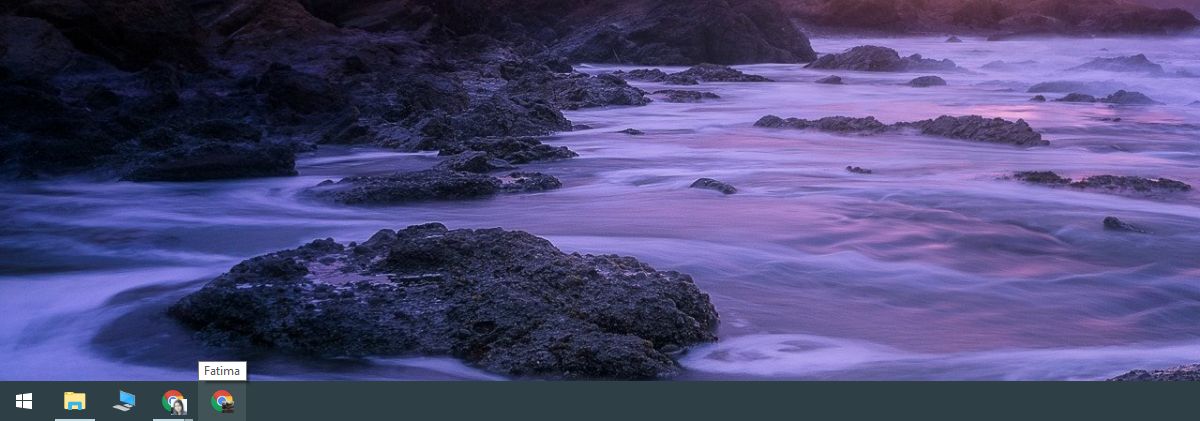
Αυτό είναι χρήσιμο για εφαρμογές που σας επιτρέπουν να εκτελείτεπολλές περιπτώσεις, όπως το Chrome που σας επιτρέπει να δημιουργείτε πολλαπλά προφίλ. Μπορείτε να μετονομάσετε τις διαφορετικές εμφανίσεις και θα είναι ευκολότερο να τις διακρίνετε όταν θέλετε να εκκινήσετε ένα από τη γραμμή εργασιών.
Το όνομα της εφαρμογής στη γραμμή εργασιών διαρκεί λίγοφαίνεται ότι αν δεν σας βοηθήσει να διαφοροποιήσετε τις δύο διαφορετικές παρουσίες της εφαρμογής, μπορείτε να δοκιμάσετε να αλλάξετε το εικονίδιο της εφαρμογής. Για να αλλάξετε το εικονίδιο της εφαρμογής, πρέπει να την αποσυνδέσετε από τη γραμμή εργασιών και να δημιουργήσετε μια συντόμευση για την επιφάνεια εργασίας της.
Κάντε δεξί κλικ στη συντόμευση και επιλέξτε Ιδιότητεςαπό το μενού περιβάλλοντος. Στην καρτέλα συντόμευσης, θα δείτε ένα κουμπί "Εικονίδιο αλλαγής". Επιλέξτε ένα διαφορετικό εικονίδιο για αυτό από οπουδήποτε στο σύστημά σας. Θα πρέπει να βρείτε το εικονίδιο μόνοι σας, αλλά βεβαιωθείτε ότι είναι ένα αρχείο ICO.
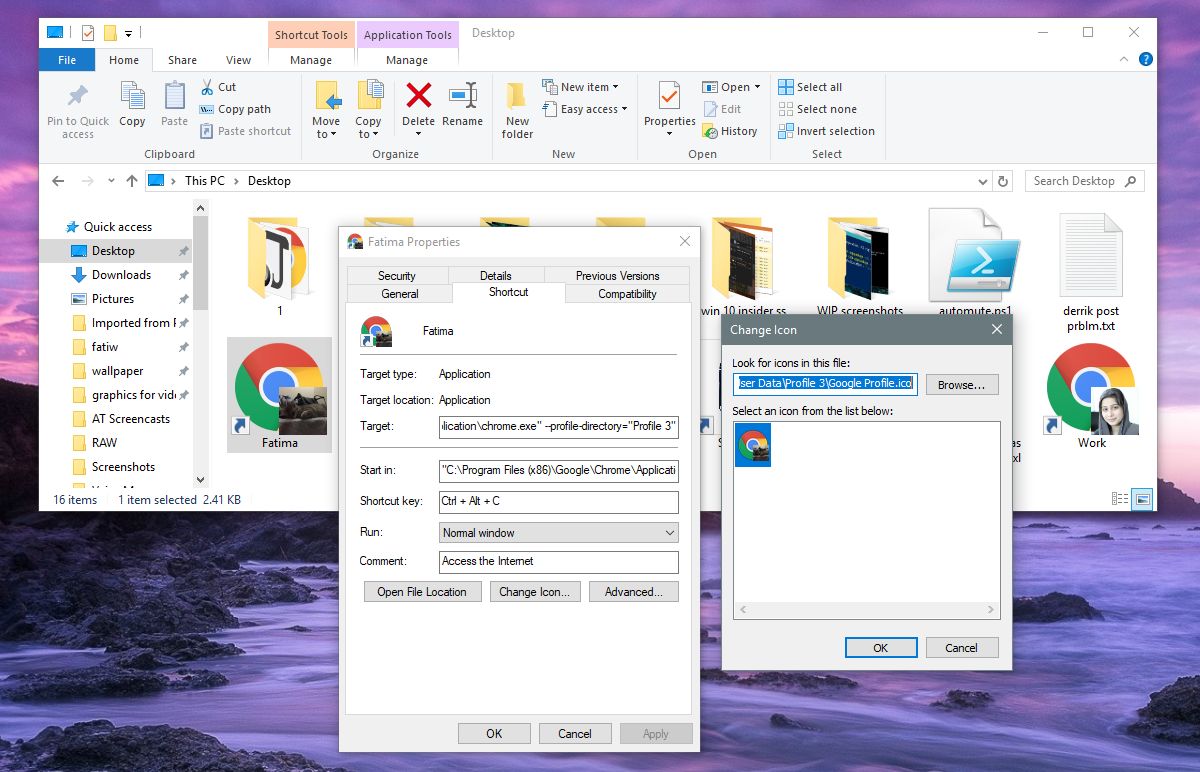
Αφού αλλάξετε το εικονίδιο, κάντε δεξί κλικ στοίδια συντόμευση και να την προσαρτήσετε στη γραμμή εργασιών. Είναι αυτονόητο ότι θα χρειαστεί να επαναλάβετε τη διαδικασία αν χρειαστεί να κάνετε οποιεσδήποτε αλλαγές στο εικονίδιο ή στο όνομα της εφαρμογής. Δεν μπορείτε να επικολλήσετε ξανά την εφαρμογή από το μενού "Έναρξη" ή τη λίστα εφαρμογών, επειδή θα κωδικοποιηθεί με το προεπιλεγμένο όνομα και το εικονίδιο.
Μπορείτε επίσης να μετονομάσετε στοιχεία από τη λίστα εφαρμογών στο μενού Έναρξη.









Σχόλια